오래된 아이폰을 새 아이폰으로 바꾸자마자 서랍 속에 넣어두는 것은 너무 아깝습니다. 판매하거나, 재활용하거나, 혹은 특별한 용도로 변신시켜 보세요!
판매, 기증 또는 재활용
평소에 중고 전자제품을 잘 판매하지 않더라도, 아이폰은 예외입니다. 아이폰은 안드로이드 기기에 비해 훨씬 높은 가치를 유지합니다. Apple 생태계의 매력, 튼튼한 내구성, 그리고 iOS 업데이트 지원 덕분에 구형 아이폰도 여전히 많은 사람들에게 매력적인 선택지입니다.
지인이나 가족에게 아이폰을 선물하는 것도 좋은 생각입니다. 그들의 하루를 특별하게 만들 수 있죠! 데이터를 백업한 후, 설정 > 일반 > 재설정 메뉴에서 모든 내용을 삭제해 주세요.
오래된 아이폰은 아이들이나 청소년들이 처음 사용하는 스마트폰으로도 훌륭합니다. 자녀 보호 기능을 설정하여 스마트폰 사용 시간을 관리해 주는 것을 잊지 마세요.
만약 아이폰이 제대로 작동하지 않는다면 재활용을 고려해 보세요. 이베이와 같은 플랫폼에서 부품용으로 판매할 수도 있습니다. 고장난 제품은 큰돈을 받기는 어렵겠지만, 필요한 사람에게 도움이 될 수 있습니다.
애플은 오래된 아이폰을 반납하고 Apple Store 크레딧을 제공하는 보상 판매 프로그램을 운영하고 있습니다. 가까운 애플 스토어에 직접 방문하거나, 우편으로 반납할 수 있습니다.
이 모든 방법이 마음에 들지 않는다면, 오래된 아이폰을 재활용할 수 있는 더 많은 방법들이 있습니다.
아이폰 탈옥하기
젠장, unCover를 사용하여 내 iphone x 12.4를 탈옥하는 데 2초가 걸립니다. pic.twitter.com/EbwNzk83hu
— phTechGuy (@phTechGuy0320) 2019년 8월 23일
아이폰을 “탈옥”한다는 것은, 승인되지 않은 타사 소프트웨어를 설치하여 Apple이 설정한 제한을 해제하는 것을 의미합니다. 이렇게 하면 App Store 외 다른 경로로 앱을 설치하거나, iOS 작동 방식을 근본적으로 바꿀 수 있습니다.
2019년 8월, 해커들은 iOS 12.4용 완전 탈옥(iOS 12.4.1 일부 탈옥)을 공개했습니다. 언0버 또는 TAIG9를 통해 기기에 직접 설치하거나, iTunes를 통해 펌웨어를 다운로드하여 설치할 수 있습니다.
물론 탈옥에는 몇 가지 큰 단점이 있습니다. 탈옥 상태를 유지하려면 iOS 버전을 업데이트하지 않아야 하므로 보안에 취약해집니다. 탈옥하면 Apple의 보호 기능이 모두 제거됩니다.
특히 은행이나 모바일 결제 앱과 같이 보안이 중요한 앱은 탈옥된 기기에서 작동하지 않을 수 있습니다. 탈옥 커뮤니티에서 최신 iOS 버전에 맞는 탈옥 도구를 개발해주기를 기다려야 하지만, 성공률이 높지 않습니다. iOS 12.4 이전에는 iOS 9가 마지막으로 주요 공개 탈옥 릴리스였습니다.
탈옥된 아이폰을 중요한 용도로 사용하지 않는다면 위험을 줄일 수 있습니다. 원래 사용하던 Apple ID를 사용하거나, 외부로 가지고 나가지 않는 것이 좋습니다. 오래된 아이폰으로 다양한 커스터마이징을 시도하고, 충전 애니메이션이나 알림 처리 방식 등을 변경해보는 재미를 느껴볼 수 있습니다.
휴대용 게임기로 변신

오래된 아이폰도 충분히 게임을 즐길 수 있습니다. 배터리 걱정 없이 게임을 하고 싶다면 예비 배터리를 사용하는 것도 좋은 방법입니다. 아이가 있는 부모라면, 아이를 즐겁게 해줄 수 있는 게임 전용 아이폰이 있다는 것에 감사할 것입니다.
오래된 아이폰이지만, 게임 전용 기기가 있다는 것은 큰 장점입니다. Apple 아케이드에는 100개 이상의 독점적인 신규 게임이 준비되어 있습니다. 또한 iOS 13부터는 Xbox One 및 PlayStation 4 컨트롤러를 기본적으로 지원할 예정입니다.
iOS와 호환되는 기존 컨트롤러를 구매할 수도 있습니다. 게임바이스는 아이폰을 Nintendo Switch와 비슷한 모습으로 만들어줍니다. 스틸시리즈 님버스는 일반 무선 컨트롤러 형태를 하고 있습니다(Apple TV와도 호환 가능). 여기에 스틸시리즈 스마트그립을 추가하면 Nvidia Shield와 같은 올인원 게임 경험을 누릴 수 있습니다.
이미 컨트롤러를 지원하는 게임의 수도 많지만, iOS 13과 Apple 아케이드가 출시되면 더욱 늘어날 것입니다. 컨트롤러로 플레이할 수 있는 몇 가지 게임은 다음과 같습니다.
포트나이트
마인크래프트
그랜드 테프트 오토 III / 바이스 시티 / 산 안드레아스
Stardew 계곡
인생은 이상해
스팀 링크 앱을 사용하여 아이폰에서 Steam 라이브러리 게임을 컨트롤러 지원으로 즐길 수도 있습니다. 더 많은 컨트롤러 지원 게임은 controller.wtf에서 확인할 수 있습니다.
운전 및 하이킹 GPS로 활용
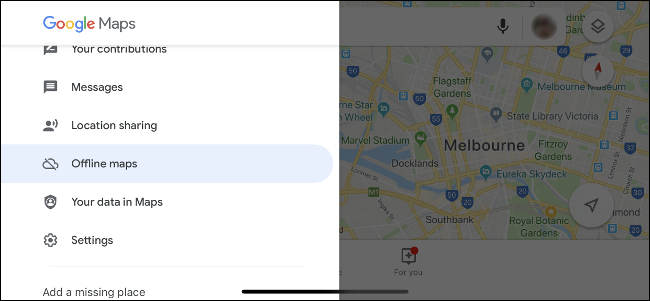
아이폰을 GPS로 사용할 때 가장 불편한 점은, 스마트폰이기도 하다는 것입니다. 배터리가 빨리 소모될 뿐만 아니라, 낯선 길을 탐색하는 중에 전화가 오면 GPS 기능이 일시 중지됩니다.
이럴 때 여분의 아이폰을 전용 GPS로 사용하는 것은 어떨까요? Apple 지도, Google 지도, MAPS.me와 같은 다양한 앱을 사용하여 오프라인 내비게이션을 이용할 수 있습니다. Apple 지도에서는 경로 정보를 다운로드하여 오프라인에서 사용할 수 있습니다. 인터넷에 연결하여 원하는 경로를 찾은 후, “이동”을 누르기만 하면 됩니다.
이제 와이파이가 연결되지 않아도 기기가 경로를 기억합니다(앱을 종료해도). 새로운 경로를 계획하려면 다시 인터넷에 연결해야 합니다. 기존 아이폰의 핫스팟 기능을 이용하여 새로운 아이폰을 연결하면 편리합니다. 설정 > 개인용 핫스팟 메뉴에서 셀룰러 연결을 공유할 수 있습니다.
Google 지도는 전체 영역을 다운로드하여 오프라인에서 사용할 수 있기 때문에 Apple 지도보다 유용합니다. Google 지도 앱을 실행한 후, 메인 메뉴에서 오프라인 지도를 선택하세요. 원하는 지역의 지도를 다운로드한 후, 오프라인에서 시설을 검색하거나 경로를 계획할 수 있습니다.
또한 MAPS.me는 OpenStreetMaps의 오픈소스 데이터를 사용합니다. 이 앱에서 광범위한 영역을 다운로드하여 오프라인에서 관심 지점을 탐색하거나 검색할 수 있습니다. 하이킹을 즐긴다면 해당 지역의 OSM 상세 정보가 유용할 수 있습니다. 하지만 MAPS.me는 전문 하이킹 GPS를 완전히 대체하지는 못합니다.
스마트홈 허브 또는 Apple TV 리모컨으로 사용
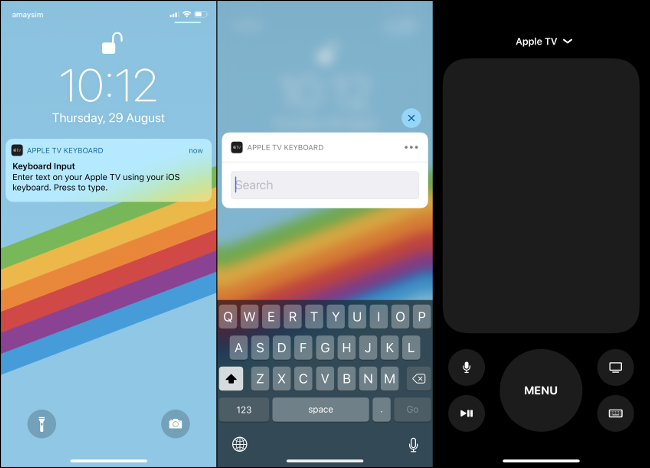
Apple의 홈 앱을 사용하면 다양한 HomeKit 호환 스마트홈 기기를 제어할 수 있습니다. 온 가족이 사용할 수 있는 단일 “단말기”가 필요하다면, 오래된 아이폰을 활용해 보세요. 충전 크래들이나 무선 충전기에 올려놓고, 조명을 어둡게 하거나 온도를 조절하는 데 사용할 수 있습니다.
오래된 아이폰을 Apple TV 리모컨으로도 사용할 수 있습니다. Apple TV 설정 > 리모컨 메뉴에서 아이폰을 페어링하세요. 아이폰은 소프트웨어 키보드를 통해 텍스트를 입력할 수 있으므로 표준 리모컨보다 편리합니다. Siri 리모컨을 잃어버렸다면, 59달러를 내고 새 리모컨을 사는 대신 아이폰을 활용하는 것이 좋습니다.
음악 제작에 활용
오래된 iPhone을 터치스크린 DAW 컨트롤러로 재활용할 때 – 페이더 타기가 그 어느 때보다 쉬워졌습니다. 사용자 정의 레이아웃? #터치코스 @touchosc#미디컨트롤러 #페이더포트 pic.twitter.com/7q6LptgChK
— 가라테 슈트 (@deanglover) 2019년 8월 28일
아이폰은 음악 제작에 유용한 앱들을 많이 제공합니다. GarageBand와 같은 전문 오디오 워크스테이션, Auxy와 같은 쉬운 도구, Animoog나 Stark와 같은 소프트웨어 악기 및 프로세서가 포함됩니다. TouchOSC를 사용하면 사용자 정의 터치 스크린 MIDI 컨트롤러를 만들 수도 있습니다.
오래된 아이폰을 앰프 시뮬레이터나 MIDI 키보드에 연결된 신디사이저로 사용하면 음악 제작 작업 흐름에 유용합니다. 전화가 오거나 메모리 용량 걱정 없이 창의적인 활동에 집중할 수 있습니다.
적절한 장비와 소프트웨어를 사용하면 iOS에서 쉽고 재미있게 음악을 만들 수 있다는 사실에 놀랄 것입니다.
아이팟처럼 활용
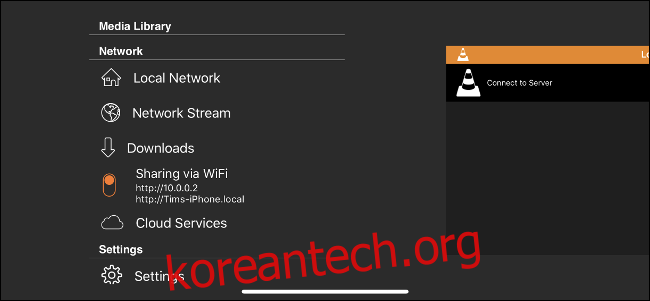
오래된 아이폰을 iPod 또는 스트리밍 음악 플레이어로 사용할 수 있습니다. 16GB 아이폰이라도 충분한 양의 음악 라이브러리를 저장할 수 있습니다. iTunes를 통해 음악 파일을 전송하거나, Apple Music 및 Spotify와 같은 스트리밍 서비스를 통해 음악을 동기화할 수 있습니다. 이렇게 하면 오프라인에서 들을 음악으로 기기를 가득 채울 수 있으며, 메인 스마트폰에는 영향을 미치지 않습니다.
작은 화면이 불편하다면, 모바일용 VLC 앱을 사용하여 영화나 TV 프로그램을 기기에 로드하세요. VLC를 사용하면 웹 브라우저를 통해 파일을 장치로 간편하게 전송할 수 있습니다. 앱을 다운로드하고 메인 메뉴에서 웹 인터페이스를 활성화한 다음, 지정된 주소를 방문하여 파일을 업로드하세요.
보안 카메라로 변신
오래된 아이폰을 보안 카메라로 사용할 수도 있습니다. 라이브 스트리밍하거나, 클라우드에 영상을 저장할 수 있는 다양한 앱이 있습니다. 아이폰을 적절한 위치에 장착하고, Lightning 케이블로 전원을 계속 공급해야 합니다.
이를 위해 사용할 수 있는 앱으로는 AtHome Camera, Presence, 그리고 Manything 등이 있습니다. 이들은 프리미엄 서비스이므로, 모든 기능을 이용하려면 구독해야 할 수도 있습니다. 하지만 자동 동작 감지 (사람과 그림자를 구별하는 AI 포함), 양방향 대화, 여러 대의 카메라 동시 보기 등의 고급 기능을 제공합니다.
오래된 안드로이드 스마트폰도 보안 카메라로 활용할 수 있습니다.
웹캠으로 활용
아이폰은 EpocCam과 같은 무료 앱 덕분에 훌륭한 웹캠이 될 수 있습니다. 먼저 아이폰에 앱을 다운로드하고, Kinoni에서 Windows 또는 Mac용 앱을 설치하세요. 그 다음 로컬 네트워크 또는 Lightning 케이블을 통해 무선으로 연결하세요.
대부분의 기기에 카메라가 내장되어 있어 웹캠이 조금 구식처럼 느껴질 수 있지만, EpocCam을 사용하면 Wi-Fi 네트워크 범위 내 어디에서든 컴퓨터를 통해 방송할 수 있습니다. 앞으로 웹캠을 따로 구매할 필요가 없어집니다.
주방 보조 도구로 활용

iPad가 주방 보조 도구로 더 적합할 수 있지만, 아이폰도 훌륭한 역할을 수행할 수 있습니다. 유연한 거치대에 장착하고 충전 상태를 유지하면, 요리 비디오를 보거나 웹에서 찾은 레시피를 쉽게 따라 할 수 있습니다.
손이 바쁘거나 더러울 때는 Siri에게 단위 변환이나 재료 대체품을 물어볼 수도 있습니다.
예비 기기로 보관
언제 여분의 휴대폰이 필요할지 모릅니다. 가족 구성원이 휴대폰을 잃어버리거나 고장 냈을 때, 예비 기기가 있으면 편리합니다. 가끔 해외에서 방문하는 손님이 있다면, 기존 아이폰에 저렴한 선불 SIM을 넣어두면 유용하게 사용할 수 있습니다.
아이폰을 장기간 보관하기로 결정했다면 Apple의 배터리 수명 최대화 지침을 따르는 것이 좋습니다. 배터리를 50% 정도 충전하고 전원을 끈 다음, 보관하세요.